使用Rufus工具制作Ubuntu To Go——很详细
无处在 2024-10-01 10:37:01 阅读 90
一、准备工作
准备工具:
1、下载Rufus(主角)软件
2、准备一个U盘(制作启动盘,32G足够)
3、准备一个U盘或硬盘(小白128G足够,装Ubuntu系统)
4、下载Ubuntu系统镜像文件
1、下载软件Rufus
先来看一下官网介绍:
Rufus 是一款格式化和创建 USB 启动盘的辅助工具。
本软件适用于以下场景:
需要将可引导 ISO (Windows、Linux、UEFI 等) 刻录到 USB 安装媒介的情况需要处理未安装操作系统的设备的情况需要在 DOS 环境下刷写 BIOS 或其他固件的情况需要运行低级工具的情况
Rufus 麻雀虽小,但五脏俱全!
简单来说,Rufus是一个体积小、功能强大而且非常好用的USB 启动盘制作软件。是的,我很喜欢。
我们用Rufus把Ubuntu系统镜像文件装载到U盘,制作启动盘。在U盘上运行的Ubuntu To Go,实现任意电脑随插随用。
这是Rufus官网地址,点击跳转。也可直接浏览器搜索Ubuntu找到官网。
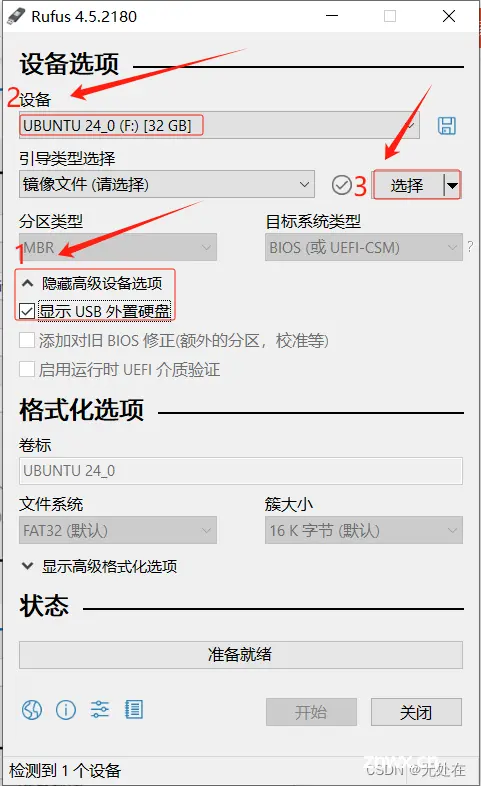
下载标准版即可。
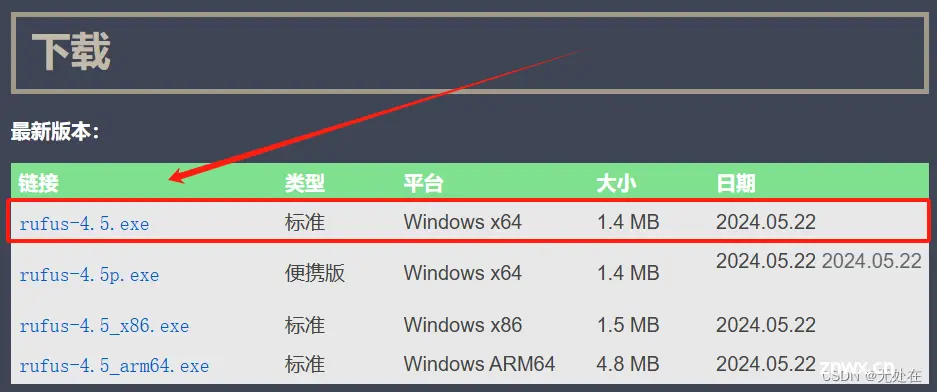
2、准备一个U盘
Rufus会把Ubuntu系统装到这个盘。至于盘的大小,理论上只要能装下系统即可,实际上要稍微大一些。
3、准备一个固态U盘或硬盘
小白使用128G足够,用来装Ubuntu系统,即Ubuntu To Go硬件载体。理论上越大越好。
比如:128G联想固态U盘,我用过使用非常丝滑。
又比如:512G或者1T固态硬盘+硬盘盒(终极套装,根本用不完。)
4、下载Ubuntu系统镜像文件
这是Ubuntu官网地址,点击跳转。本文以Ubuntu 24.04 LTS为例。但是不局限Ubuntu系统,Windows、Linux、UEFI 等都可以。

二、Rufus制作启动盘
打开Rufus软件,界面如下:
1、点击显示高级设备选项,勾选显示USB外置硬盘
2、点设备,选择你的U盘/硬盘
3、选择你之前下载的Ubuntu镜像(后缀.iso)
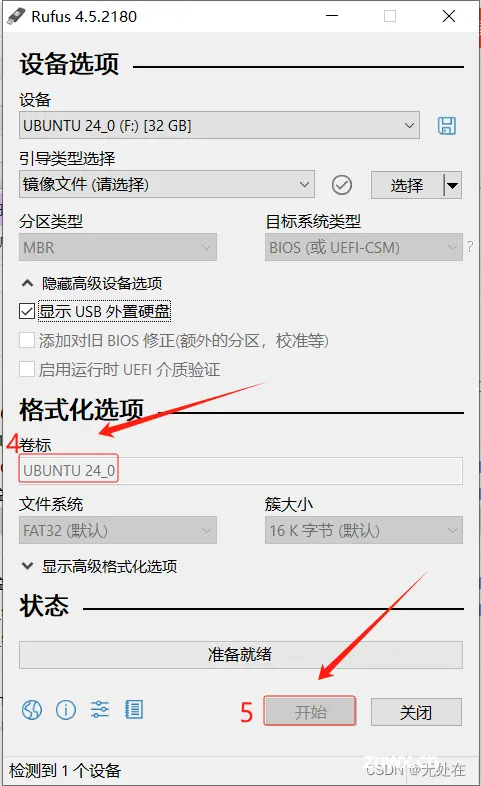
4、设置卷标(哥哥请随意)
5、请点击开始

6、会提示删除U盘数据,我们点确定
7、直到系统安装完成。此时 准备就绪 四个字的背景条会变绿。关闭软件即可。
三、制作Ubuntu To Go
1、重启电脑,进入BIOS界面,设置我们做的盘作为第一启动项。
2、进入系统Grub界面,选择尝试或安装。
3、安装Ubuntu到你准备的另一个盘。
4、按提示关电脑拔启动盘
四、启动Ubuntu To Go
1、插入系统盘,重启电脑,进入BIOS界面,设置我们做的盘作为第一启动项。
2、进入系统Grub界面,选择第一项进入系统。
最后,我有话说:
如果文章对你有帮助,我很开心。有疑问请留言,看到后,我会回复。
上一篇: CUDA_HOME environment variable is not set:环境变量CUDA_HOME存在却找不到?解决方法记录
下一篇: linux信号 | 学习信号三步走 | 全解析信号的产生方式
本文标签
声明
本文内容仅代表作者观点,或转载于其他网站,本站不以此文作为商业用途
如有涉及侵权,请联系本站进行删除
转载本站原创文章,请注明来源及作者。